Buscar una imagen online parece una tarea fácil: vas a Google Imágenes, introduces las palabras clave correspondientes, aprietas Enter y eliges la que más te guste de los resultados. Pan comido. Pero hay más elementos a tener en cuenta. ¿Qué pasa si necesitas una imagen de un tamaño concreto, o un tipo de fichero concreto? ¿Y si necesitas usarla en una web donde hay anuncios (es decir, con fines comerciales)?
No todas las imágenes que encuentras en Internet valen para todo, y no siempre es fácil encontrar aquello que buscas exactamente. Pero por suerte hay algunas herramientas que puedes usar para ayudarte en esa búsqueda, y otros recursos además de Google Imágenes con los que tienes más posibilidades de dar con la imagen perfecta.
Google Imágenes y sus filtros
Google es probablemente el motor de búsqueda más utilizado para encontrar imágenes en Internet. Pero a veces lo usamos tan alegremente que no nos damos cuenta de que cuenta con una serie de filtros que permiten afinar la búsqueda para aumentar las probabilidades de dar con lo que buscamos.
Estos filtros están integrados en la opción "Herramientas de búsqueda", dentro del menú superior, justo por debajo del campo de búsqueda de Google Imágenes. Gracias a ellos es posible filtrar los resultados de una búsqueda de imágenes de acuerdo con ciertas preferencias personales:
- Tamaño: permite seleccionar un rango de tamaño o un tamaño concreto para la imagen que buscas, incluyendo iconos.
- Color: busca imágenes en blanco y negro, con fondo transparente o filtra los resultados por color dominante.
- Tipo: localiza imágenes de un tipo determinado, como rostros, dibujos lineales o imágenes animadas.
- Fecha: permite seleccionar un rango de fechas para determinad la antigüedad de la imagen.
- Derechos de uso: filtra las imágenes según sus condiciones de uso.
Este último punto es especialmente importante, puesto que no todas las imágenes que ves online son susceptibles de ser usadas donde quieras, como quieras. Muchas de ellas están protegidas por derechos de autor, y es precisamente este filtro el que te permite localizar aquellas que se pueden reutilizar, incluso en algunos casos con fines comerciales.
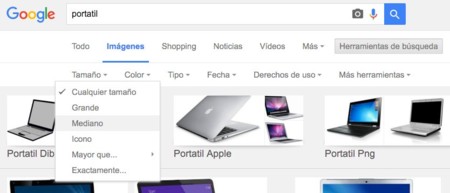
Como existen varios tipos de licencias de uso, es importante conocerlos todos antes de lanzarse a usar una de estas imágenes en un proyecto comercial. En la página de Creative Commons tienes una explicación detallada de qué permite hacer cada licencia. Recuerda que en todos los casos hay que dar crédito al autor de la imagen original.
Hay otros filtros muy prácticos a la hora de buscar imágenes en Google, y que puedes usar en combinación con los anteriores. El primero es el de site:, que permite limitar las búsquedas a un único sitio web concreto. Así, si por ejemplo quieres buscar imágenes de algo concreto en Genbeta, puedes poner "site:genbeta.com" en Google Imágenes, seguido de la palabra clave de aquello que buscas.
El segundo filtro interesante que puedes usar para buscar imágenes es el de filetype:, con el que puedes localizar imágenes de un tipo concreto: JPG, GIF, PNG, etc. Es especialmente útil, por ejemplo, si buscas PNG de fondo transparente. Para ello sólo tienes que poner tu palabra clave en Google Imágenes, seguida de "filetype:PNG" y usar el filtro de Color: transparente que comentábamos antes.
Buscar imágenes en Google... con imágenes
Las palabras no son la única manera de buscar imágenes en Internet. Si tienes una foto que te gustaría usar pero por algún motivo no puedes (licencia de uso, algún detalle que no te convence...), puedes probar a encontrar una parecida usando la búsqueda inversa de Google.
Para ello, ve a Google Imágenes y haz clic en el icono en forma de cámara - o, simplemente, arrastra una foto sobre el campo de búsqueda. Puedes usar tanto fotos que tengas en el ordenador como imágenes online (facilitando la URL de las mismas). La exactitud de los resultados es bastante variable, eso sí.
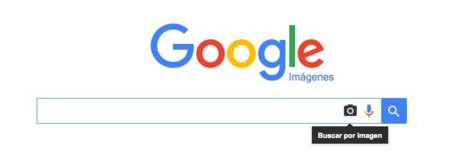
Extensiones para buscar imágenes
Aunque ir a Google es lo primero que solemos hacer cuando pensamos en buscar imágenes, hay otra formas de hacer estas búsquedas. Por ejemplo, con extensiones instaladas en tu navegador que te hacen el trabajo un poco más fácil.
Si usas Chrome, algunas extensiones muy prácticas en la búsqueda de imágenes son:
- Quick Image Search, que te permite buscar imágenes desde el menú contextual (haciendo clic derecho en un texto marcado o una imagen)
- Omni Image Search, que añade a Chrome la posibilidad de buscar imágenes desde la barra de direcciones
- Fast Image Search, con la que hacer rápidamente una búsqueda inversa tanto en Google Imágenes como en TinyEye - sitio del que hablaremos más adelante.
En el caso de Firefox, puedes usar:
- Google Image Search, que añade la opción de buscar en Google Imágenes desde el menú contextual, seleccionando un texto o haciendo clic derecho en una imagen
- Image Search, con la que puedes hacer una búsqueda inversa en varios buscadores
- Image Search Options, similar a la anterior pero con más opciones de configuración y personalización.
Hay vida más allá de Google Imágenes
Hasta ahora Google Imágenes ha sido el protagonista de las búsquedas de imágenes, pero ha quedado claro que no es el único. Varias de las extensiones que mencionaba antes hacen búsquedas en otros sitios web donde puedes encontrar material interesante.
Uno de los que merece la pena nombrar aparte es TinyEye, especializado en búsquedas inversas - es decir, localizar imágenes con ayuda de otras imágenes. Puedes usarlo directamente en su web, aunque también cuenta con extensiones para Chrome, Firefox, Opera y Safari, e incluso con un bookmarklet para ponerte las cosas más fáciles.
TinyEye cuenta con una base de datos de más de 14 billones de fotos, y permite hacer búsquedas con imágenes que tengas en tu ordenador o que estén en Internet - facilitando su URL. Su sección de Labs, además, incluye algunas herramientas de búsqueda curiosas, como este buscador que localiza imágenes en Flickr con la combinación de colores que tú quieras.
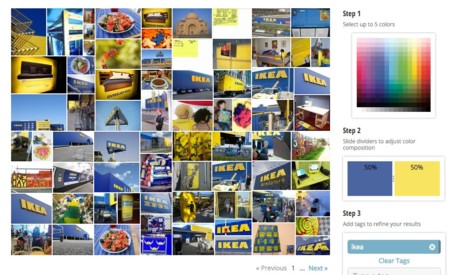
Otros sitios interesantes, sobre todo si tienes un blog o medio online y necesitas imágenes que se puedan usar con fines comerciales, son los buscadores de imágenes de stock libres de derechos. Hay un montón de ellos disponibles, y en este post te recomendamos unos cuantos.
También hay servicios de imágenes especializados en mock-ups: imágenes de dispositivos (portátiles, tablets, móviles, etc.) que puedes modificar fácilmente para insertar en ellos una captura personalizada, de forma que parezca que dicho dispositivo está mostrando la imagen que tú quieras. Dos de ellos son, por ejemplo, mockDrop y SmartMockups.
Lo mejor de ambos, además, es que ni siquiera necesitas usar Photoshop o cualquier otro editor para adaptar tu captura al dispositivo. Simplemente sube la captura en cuestión a la web, y ésta se encarga de todo para que luego tú sólo tengas que descargar la imagen ya editada.
Por último, si lo que buscas es el logo de una empresa, puedes usar Instant Logo Search, un sitio web de reciente lanzamiento que te permite localizar en pocos segundos el logo de miles de marcas y empresas de todo el mundo, en los formatos más usados para este tipo de gráfico: SVG y PNG.
En Genbeta | Shutterstock crea una nueva forma de buscar las imágenes que va más allá de las palabras clave




